Mungkin para blogger pemula masih banyak yang bingung tentang cara memasang iklan Google di Blog. Artikel ini jawaban dari Blog indie, semoga bisa membantu.
Berikut panduannya:
- kunjungi situs www.adsense.com
- pilih bahasa Indonesia
- Sign Up
- Isi Formulir yang di sediakan oleh Iklan Google
- Klik KIRIM INFORMASI
- Buka kembali Email Anda untuk mengaktifkan iklan google.
- selesai
Saat ini informasi yang Anda minta tidak tersedia dalam bahasa Anda, namun Anda dapat memilih dari daftar di bawah untuk melihat topik bantuan dalam bahasa lain:
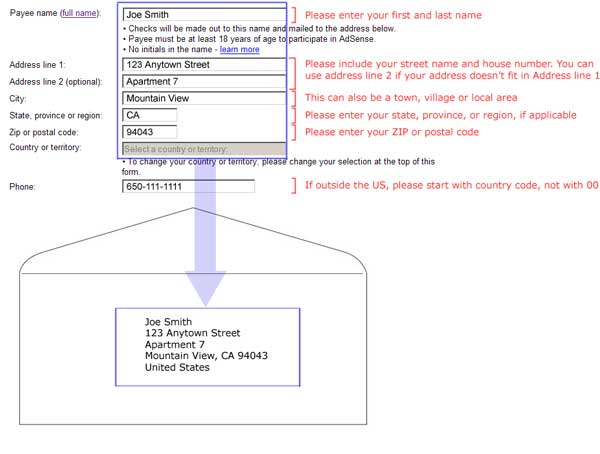
catatan:
Usahakan artikel yang ada di Blog Anda haruslah berbahasa English sebab iklan Google tidak menyediakan iklan berbahsa indonesia kecuali penayang lama. Jika Anda tidak bisa menulis artikel yang berbahasa english, cari saja artikel tersebut (english) kemudian pakai jurus copy paste dengan ijin terlebih dahulu ke penulisnya.
jika masih bingung untuk sign up berikut copyannya dari google adsense:
Bagaimana cara sign up?
Untuk memulai AdSense, ikuti langkah-langkah di bawah ini:
- Jika Anda tidak memiliki situs Web, Anda dapat membuatnya menggunakan Blogger atau Google Page Creator (hanya dalam bahasa Inggris).
- Pelajari lebih lanjut tentang kepatuhan situs Anda terhadap kebijakan program dan tips keberhasilan aplikasi kami.
- Selesaikan aplikasi.
- Bila Anda menerima email dari kami, kirimkan aplikasi Anda agar dapat diperiksa dengan mengklik link untuk memverifikasi alamat email Anda. Jika Anda tidak menerima pesan verifikasi email, klik di sini.
- Tunggu untuk menerima email tentang status aplikasi Anda.
Demo dan Panduan
Persiapan
Pelajari tentang persiapan Google AdSense. Tutorial tertulis dan multimedia berikut akan menjelaskan dasar-dasar tentang cara membuat dan mengaktifkan account AdSense.
-
Panduan Ringkas
Panduan tertulis yang menjelaskan dasar-dasar tentang persiapan dan menjalankan account dengan cepat. Topiknya mencakup cara sign in ke account, mendapatkan kode iklan, dan tips menerapkan kode iklan. -
Demo Pengaktifan (hanya dalam bahasa Inggris, diperlukan Macromedia Flash)
Pelajari cara dan tempat untuk menyisipkan kode iklan serta menayangkan iklan Anda di Web. Lihat menggunakan editor Web Anda atau sign up ke halaman Blogger atau Google Page Creator gratis agar dapat memulai penayangan iklan dalam hitungan menit. -
Bantuan untuk Demo Kode Iklan (hanya dalam bahasa Inggris, diperlukan Macromedia Flash)
Memandu Anda langkah demi langkah untuk menambahkan kode iklan ke situs, termasuk cara menggunakan 2 jenis editor HTML umum untuk menerapkan kode. Pelajari juga cara mengatasi masalah dasar kode iklan yang mungkin Anda alami.
Pembayaran
Pelajari sistem pembayaran kami dan temukan jawaban atas berbagai pertanyaan umum tentang pembayaran dalam sumber info sebagai berikut.
-
Pembayaran
Ketahui cara kerja sistem pembayaran kami. Mencakup informasi tentang waktu pembayaran, performa account, dan cara menetapkan penangguhan pembayaran. -
Pengenalan tentang Demo Pembayaran (tersedia dalam bahasa Inggris, Perancis, Jerman, Italia, Polandia, dan Spanyol; diperlukan Macromedia Flash)
Pelajari tentang pilihan pembayaran yang tersedia dan siklus pembayaran AdSense, mulai dari klik iklan hingga penghasilan dalam account Anda! Setelah melihat demo, luangkan waktu selama 2 menit untuk mengikuti Survei pembayaran agar Anda dapat memberikan tanggapan. Demo Jadwal Pembayaran (hanya dalam bahasa Inggris, diperlukan Macromedia Flash): ketahui waktu pemrosesan, pengiriman, dan penerimaan pembayaran dalam account atau rekening bank Anda. Juga menjelaskan proses pembayaran kembali untuk penghasilan yang telah dikembalikan ke account Anda.
Panduan Mengatasi Masalah
Gunakan tutorial bantuan otomatis berikut untuk mengatasi masalah umum yang dialami oleh penayang baru yang telah menerapkan kode iklan atau penyaring iklan bersaing.
-
Mengatasi Masalah Iklan dan Pencarian
Cara mengatasi masalah ini dapat membantu Anda jika iklan atau kotak pencarian tidak ditampilkan di situs Anda dan jika situs menampilkan iklan yang tidak relevan atau ILM (iklan layanan masyarakat). Melalui serangkaian pertanyaan singkat dengan jawaban ya atau tidak, kami akan mengidentifikasi masalah dan membantu Anda mengatasinya.
Fitur dan Pengoptimalan Lanjutan
Pelajari tips bermanfaat untuk mengoptimalkan performa iklan Google Anda dan informasi rinci tentang beberapa fitur lanjutan lainnya dengan melihat tutorial tertulis dan multimedia berikut.
-
Demo Pengoptimalan (hanya dalam bahasa Inggris, diperlukan Macromedia Flash)
Pelajari lebih lanjut tentang ukuran dan penempatan iklan yang dapat membantu memaksimalkan penghasilan AdSense Anda. Demo ini juga mencakup saluran dan membahas 3 penayang AdSense yang berhasil beserta metode mereka. -
Kisah Sukses
Baca tentang beberapa penayang kami yang paling berhasil dan ketahui cara mereka memanfaatkan Google AdSense untuk mengembangkan situs dan bisnis mereka. -
Tips Pengoptimalan
Tips untuk memaksimalkan penghasilan Anda dengan mengoptimalkan performa iklan Google. -
Penyaring Iklan Bersaing
Informasi tentang cara mencegah penayangan iklan tertentu di situs Web Anda. Mencakup cara mengkonfigurasi penyaring iklan bersaing, menggunakan perangkat pratinjau, dan tips untuk memblokir URL pesaing secara efektif. -
Iklan Pengganti
Pelajari cara paling efektif untuk memanfaatkan ruang iklan Anda. Mencakup cara menetapkan warna, gambar, halaman HTML atau menutup unit iklan yang akan ditampilkan bila iklan Google tidak tersedia. -
Mengoptimalkan dengan Saluran
Memandu Anda menjalani proses pembuatan URL dan saluran kustom, serta menjelaskan cara terbaik untuk menggunakan saluran dalam melacak dan mengoptimalkan performa iklan pada halaman Anda.
Panduan Ringkas
| Setelah aplikasi AdSense disetujui, Anda dapat mengikuti panduan ini untuk segera mempersiapkan AdSense. Langkah-langkah di bawah ini akan membantu Anda menambahkan unit iklan AdSense ke situs Anda. 1. Sign in ke account Anda, lalu pilih tab Konfigurasi AdSense. Pada halaman Dapatkan Iklan, klik link AdSense untuk Konten agar dapat membuat unit iklan Google standar.
2. Selanjutnya, pilih jenis iklan. Karena Anda akan membuat unit iklan standar, pilih tombol radio Unit Iklan. Untuk mengaktifkan pilihan iklan lengkap yang akan ditampilkan pada halaman Anda, atur drop-down ke Iklan teks dan gambar (default).
3. Kini, sesuaikan iklan Anda agar cocok dengan tampilan dan nuansa situs Anda. Pilih salah satu ukuran yang Anda kehendaki dari berbagai format iklan kami. Perlu diketahui bahwa unit iklan yang lebih besar dan luas cenderung menghasilkan performa yang lebih baik. (Dapatkan tips untuk memilih format.)
4. Selanjutnya, pilih warna iklan Anda. Anda dapat memilih salah satu palet warna standar kami atau membuat palet sendiri. Anda dapat melihat contoh tampilan iklan berdasarkan warna yang telah dipilih. Mungkin Anda juga ingin mempelajari tips tentang pemilihan warna.
5. Jika Anda tertarik untuk melacak performa unit iklan, Anda dapat menambahkan saluran. Saluran menyediakan laporan yang lebih umum untuk performa unit iklan yang spesifik. Jika belum membuat saluran, Anda dapat mengabaikan langkah ini dengan mengklik Lanjut.
6. Selanjutnya, Anda akan diminta untuk memberikan nama pada unit iklan AdSense. Nama tersebut akan memudahkan Anda mengubah tampilan atau pengaturan iklan dengan mudah melalui account Anda di lain waktu, karena itu pilih nama yang nantinya akan memudahkan Anda mengidentifikasi unit AdSense tersebut. Untuk informasi lebih lanjut tentang fitur ini, lihat panduan kami tentang Mengelola Iklan Anda.
7. Terakhir, kami akan menyediakan kode iklan untuk unit iklan AdSense Anda. Klik di manapun dalam kotak abu-abu untuk memilih kode, kemudian klik kanan, lalu pilih salin. Kini Anda dapat menyisipkan kode tersebut ke kode sumber HTML situs Anda. Untuk rincian dan bantuan tentang cara menambahkan kode ke halaman Anda, sebaiknya pelajari panduan Penerapan Kode.
|







0 komentar: on "Cara Menampilkan Iklan Adsense di Blog"
Post a Comment